Có lúc bạn gặp phải một đoạn văn bản được viết hoàn toàn bằng chữ in hoa, điều này có thể gây khó đọc và thiếu chuyên nghiệp trong nhiều trường hợp. Việc biết cách chỉnh chữ in thành chữ thường là một kỹ năng văn phòng cơ bản nhưng vô cùng hữu ích, giúp bạn nhanh chóng định dạng lại tài liệu của mình một cách chính xác. Dù bạn đang làm việc với một tài liệu Word quan trọng, một bảng tính Excel phức tạp hay chỉ đơn giản là xử lý văn bản trên nền tảng trực tuyến, có nhiều phương pháp đơn giản để thực hiện công việc này. Bài viết này sẽ hướng dẫn bạn các cách chuyển đổi chữ in hoa sang chữ thường một cách hiệu quả trên các ứng dụng và công cụ phổ biến nhất hiện nay, giúp bạn tiết kiệm thời gian và nâng cao chất lượng công việc.
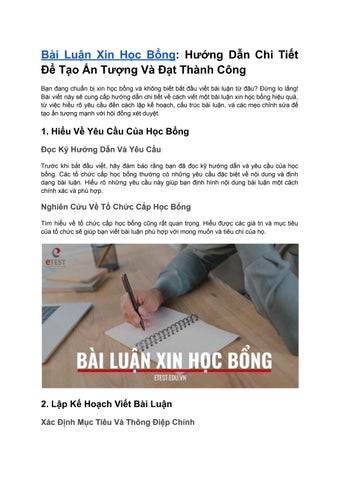
Làm thế nào để chỉnh chữ in hoa thành chữ thường?
Để giải quyết vấn đề văn bản bị viết hoa toàn bộ hoặc không đúng định dạng, bạn có nhiều lựa chọn tùy thuộc vào ứng dụng bạn đang sử dụng. Các phương pháp chính bao gồm sử dụng tính năng tích hợp sẵn trong phần mềm soạn thảo văn bản như Microsoft Word, áp dụng các công thức trong bảng tính như Excel hoặc Google Sheets, hoặc dùng đến sự hỗ trợ của các công cụ chuyển đổi định dạng văn bản trực tuyến. Mỗi phương pháp có ưu điểm riêng và phù hợp với các nhu cầu khác nhau, từ chỉnh sửa nhanh một đoạn nhỏ cho đến xử lý khối lượng lớn dữ liệu một cách tự động. Hiểu rõ các cách này sẽ giúp bạn linh hoạt hơn trong công việc và đảm bảo văn bản luôn được trình bày đúng chuẩn.

Chuyển Đổi Chữ In Hoa Thành Chữ Thường Trong Microsoft Word
Microsoft Word là một trong những công cụ soạn thảo văn bản phổ biến nhất thế giới và nó cung cấp một tính năng rất tiện lợi để thay đổi kiểu chữ (case) của văn bản đã chọn. Tính năng này cho phép bạn nhanh chóng chuyển đổi giữa chữ thường, chữ in hoa, chữ hoa đầu câu, chữ hoa mỗi từ và đổi ngược kiểu chữ. Đây là cách nhanh nhất và dễ nhất để sửa định dạng chữ in hoa trong hầu hết các tài liệu văn bản.
Sử dụng Tính năng “Change Case”
Tính năng “Change Case” được tích hợp sẵn trong tab Home của Word, giúp việc thay đổi kiểu chữ trở nên vô cùng đơn giản. Bạn không cần phải gõ lại toàn bộ văn bản, chỉ cần thực hiện vài thao tác click chuột.
Các bước thực hiện như sau:
- Chọn văn bản: Bôi đen hoặc chọn toàn bộ đoạn văn bản mà bạn muốn chuyển đổi từ chữ in hoa sang chữ thường.
- Tìm nút “Change Case”: Trên thanh Ribbon, trong tab “Home”, tìm đến nhóm “Font”. Bạn sẽ thấy một nút có biểu tượng là chữ “Aa” lớn và nhỏ, đó chính là nút “Change Case”.
- Mở menu “Change Case”: Click vào nút “Change Case” này. Một menu thả xuống sẽ hiển thị các tùy chọn định dạng chữ khác nhau.
- Chọn “lowercase”: Trong menu thả xuống, chọn tùy chọn “lowercase” (chữ thường). Word sẽ ngay lập tức chuyển đổi toàn bộ văn bản bạn đã chọn sang chữ thường.
Ngoài ra, tính năng “Change Case” còn cung cấp các tùy chọn khác như:
- Sentence case: Viết hoa chữ cái đầu tiên của mỗi câu, phần còn lại là chữ thường (định dạng chuẩn của câu).
- UPPERCASE: Chuyển toàn bộ văn bản đã chọn sang chữ in hoa (đây là định dạng ban đầu bạn muốn chỉnh).
- Capitalize Each Word: Viết hoa chữ cái đầu tiên của mỗi từ trong văn bản.
- tOGGLE cASE: Đảo ngược kiểu chữ hiện tại. Chữ in hoa thành chữ thường và chữ thường thành chữ in hoa. Tùy chọn này ít được sử dụng phổ biến cho mục đích chỉnh sửa định dạng chuẩn.
Sau khi chọn “lowercase”, hãy kiểm tra lại đoạn văn bản đã chỉnh sửa để đảm bảo kết quả đúng như mong muốn. Tính năng này hoạt động hiệu quả với hầu hết các loại văn bản và là giải pháp tối ưu cho người dùng Word. Việc nắm vững các tính năng cơ bản trong Word giúp bạn xử lý công việc nhanh hơn và hiệu quả hơn rất nhiều. Đối với các công cụ văn phòng như Word hay Excel, việc sở hữu một chiếc máy tính ổn định là rất quan trọng. Bạn có thể tìm hiểu thêm về các giải pháp công nghệ tại maytinhgiaphat.vn.
Sử dụng Phím tắt Shift + F3 trong Word
Một mẹo nhanh để thay đổi kiểu chữ trong Word mà không cần dùng chuột là sử dụng tổ hợp phím Shift + F3. Tổ hợp phím này cho phép bạn chuyển đổi nhanh giữa ba kiểu chữ phổ biến: chữ thường (lowercase), chữ in hoa toàn bộ (UPPERCASE), và chữ hoa đầu câu (Sentence case).
Cách sử dụng:
- Chọn văn bản: Bôi đen đoạn văn bản bạn muốn thay đổi.
- Nhấn
Shift + F3:- Lần nhấn đầu tiên thường chuyển văn bản sang chữ in hoa toàn bộ (UPPERCASE).
- Lần nhấn thứ hai sẽ chuyển văn bản sang chữ thường toàn bộ (lowercase).
- Lần nhấn thứ ba sẽ chuyển văn bản sang chữ hoa đầu câu (Sentence case).
- Lặp lại: Tiếp tục nhấn
Shift + F3cho đến khi văn bản đạt định dạng chữ thường mà bạn mong muốn.
Phương pháp này rất tiện lợi khi bạn chỉ cần xử lý nhanh một vài từ hoặc đoạn văn bản nhỏ mà không muốn di chuyển tay khỏi bàn phím. Tuy nhiên, nó chỉ hoạt động luân phiên giữa ba kiểu chữ chính và không bao gồm các tùy chọn khác như “Capitalize Each Word” hay “tOGGLE cASE”.
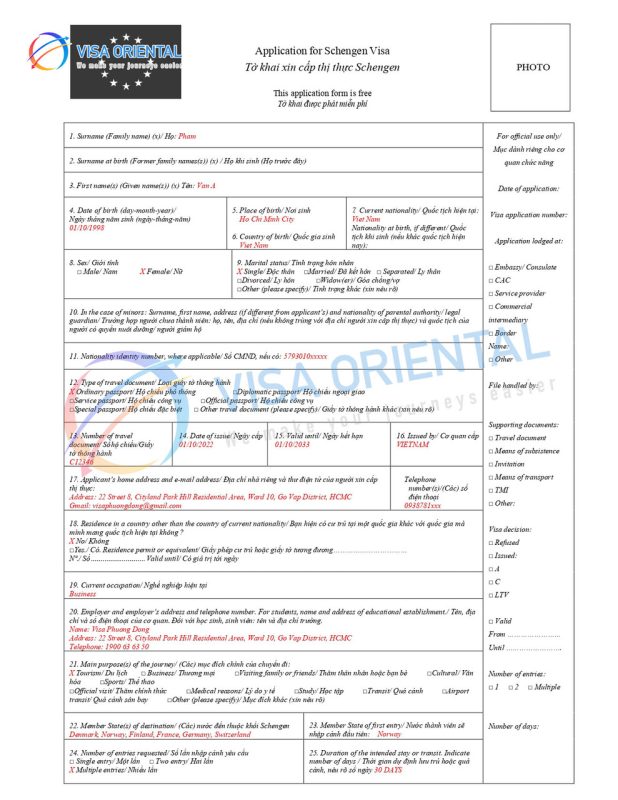
Cách Chỉnh Chữ In Thành Chữ Thường Bằng Công Thức Trong Excel
Microsoft Excel là ứng dụng bảng tính hàng đầu và nó cung cấp các hàm đặc biệt để xử lý chuỗi văn bản, bao gồm cả việc thay đổi kiểu chữ. Thay vì có tính năng “Change Case” trực tiếp như Word, bạn sẽ sử dụng các công thức để tạo ra phiên bản văn bản mới với định dạng chữ thường. Phương pháp này cực kỳ hữu ích khi bạn cần xử lý một lượng lớn dữ liệu văn bản trong các ô khác nhau của bảng tính.
Sử Dụng Công Thức LOWER()
Công thức LOWER() trong Excel được thiết kế đặc biệt để chuyển đổi tất cả các ký tự chữ cái trong một chuỗi văn bản thành chữ thường. Đây là công thức chính bạn sẽ sử dụng để đạt được mục tiêu này trong Excel.
Các bước thực hiện:
- Chọn ô trống: Chọn một ô trống bất kỳ (ví dụ: B1) nơi bạn muốn hiển thị kết quả là văn bản đã chuyển sang chữ thường. Ô này có thể nằm cạnh ô chứa văn bản gốc (ví dụ: A1).
- Nhập công thức: Trong ô trống đã chọn (B1), nhập công thức sau:
=LOWER(A1). Thay thếA1bằng địa chỉ ô chứa văn bản gốc mà bạn muốn chuyển đổi. - Nhấn Enter: Nhấn phím Enter. Ô B1 sẽ hiển thị văn bản từ ô A1 nhưng đã được chuyển đổi hoàn toàn sang chữ thường.
- Áp dụng cho các ô khác: Nếu bạn có nhiều ô cần chuyển đổi (ví dụ: từ A1 đến A100), bạn có thể kéo góc dưới bên phải của ô B1 (nơi chứa công thức) xuống dưới. Excel sẽ tự động sao chép công thức và điều chỉnh địa chỉ ô tham chiếu cho phù hợp (ví dụ: B2 sẽ có công thức
=LOWER(A2), B3 có=LOWER(A3), v.v.). Kết quả là bạn sẽ có một cột mới chứa toàn bộ văn bản gốc đã được chuyển sang chữ thường. - Sao chép kết quả (tùy chọn): Thông thường, bạn sẽ muốn thay thế văn bản gốc bằng văn bản đã được chuyển đổi. Để làm điều này, bạn cần sao chép kết quả và dán đặc biệt (Paste Special) dưới dạng giá trị (Values) vào vị trí mong muốn (có thể là cột gốc A).
- Bôi đen cột chứa kết quả (cột B).
- Nhấn
Ctrl + C(hoặc chuột phải chọn Copy). - Chọn ô đầu tiên của cột gốc (A1).
- Chuột phải và chọn “Paste Special” (Dán Đặc biệt).
- Trong cửa sổ Paste Special, chọn “Values” (Giá trị) và nhấn OK.
- Bây giờ, cột gốc (cột A) đã chứa văn bản ở định dạng chữ thường. Bạn có thể xóa cột phụ (cột B) đi.
Công thức LOWER() là cách hiệu quả nhất để xử lý định dạng chữ in hoa trong các bảng tính Excel. Nó đảm bảo tính chính xác và tự động hóa quá trình chuyển đổi cho dù bạn có bao nhiêu dòng dữ liệu.
Các Công Thức Liên Quan: UPPER() và PROPER()
Tương tự như LOWER(), Excel còn có hai công thức khác để xử lý kiểu chữ:
- Công thức UPPER(): Chuyển đổi tất cả các ký tự chữ cái trong chuỗi thành chữ in hoa. Cú pháp:
=UPPER(text). Công thức này sẽ cho kết quả ngược lại với điều bạn đang tìm kiếm, nhưng rất hữu ích khi bạn cần chuyển đổi sang chữ in hoa. - Công thức PROPER(): Chuyển đổi ký tự đầu tiên của mỗi từ thành chữ in hoa và các ký tự còn lại thành chữ thường. Cú pháp:
=PROPER(text). Công thức này thường được dùng để định dạng tên riêng hoặc tiêu đề.
Việc kết hợp và sử dụng linh hoạt các công thức này giúp bạn kiểm soát hoàn toàn định dạng văn bản trong Excel, từ việc chỉnh chữ in thành chữ thường cho đến các kiểu chữ khác tùy theo yêu cầu công việc.
Chỉnh Chữ In Hoa Sang Thường Trong Google Docs Và Google Sheets
Google Docs và Google Sheets là các công cụ làm việc trực tuyến phổ biến, cung cấp nhiều tính năng tương tự như Word và Excel. Tuy nhiên, cách thay đổi kiểu chữ có thể hơi khác một chút giữa hai nền tảng này.
Google Docs: Dùng Tiện Ích Bổ Sung (Add-ons)
Không giống như Microsoft Word có tính năng “Change Case” tích hợp sẵn trong thanh công cụ chính, Google Docs không có nút tương tự. Để thay đổi kiểu chữ của văn bản trong Google Docs, bạn thường cần sử dụng đến các Tiện ích bổ sung (Add-ons) hoặc một vài thủ thuật sao chép-dán.
Cách phổ biến nhất là sử dụng Add-ons:
- Tìm Add-on: Trong tài liệu Google Docs của bạn, vào menu “Tiện ích mở rộng” (Extensions). Chọn “Tiện ích bổ sung” (Add-ons) và sau đó chọn “Tải tiện ích bổ sung” (Get add-ons).
- Tìm kiếm “Change Case”: Trong cửa hàng Google Workspace Marketplace, tìm kiếm các tiện ích bổ sung với từ khóa “Change Case” hoặc “Text Case”.
- Cài đặt Add-on: Chọn một Add-on uy tín và cài đặt nó. Một số Add-on phổ biến bao gồm “Change Case” hoặc “Text Cleaner”.
- Sử dụng Add-on: Sau khi cài đặt, tiện ích bổ sung sẽ xuất hiện trong menu “Tiện ích mở rộng”. Bôi đen đoạn văn bản bạn muốn chuyển đổi. Vào menu “Tiện ích mở rộng”, chọn Add-on vừa cài đặt, và tìm tùy chọn để chuyển văn bản đã chọn sang chữ thường (lowercase).
Phương pháp này hơi mất công bước đầu (cài đặt Add-on) nhưng sau đó bạn có thể sử dụng nó dễ dàng bất cứ lúc nào. Đây là cách hiệu quả nhất để thay đổi kiểu chữ trực tiếp trong Google Docs.
Một cách khác, ít thuận tiện hơn nhưng không cần cài đặt gì, là sao chép văn bản sang một công cụ khác có tính năng thay đổi kiểu chữ (như Word, hoặc một công cụ trực tuyến), chuyển đổi ở đó, rồi sao chép lại và dán vào Google Docs.
Google Sheets: Tương Tự Excel Với Công Thức
Google Sheets hoạt động rất giống Excel khi xử lý văn bản trong các ô. Bạn có thể sử dụng các công thức tương tự để chuyển đổi chữ in hoa sang chữ thường. Các công thức LOWER(), UPPER(), và PROPER() đều hoạt động trong Google Sheets giống như trong Excel.
Các bước thực hiện:
- Chọn ô trống: Chọn một ô trống (ví dụ: B1) nơi bạn muốn kết quả.
- Nhập công thức: Nhập công thức
=LOWER(A1)vào ô đó, thayA1bằng địa chỉ ô chứa văn bản gốc. - Nhấn Enter: Ô B1 sẽ hiển thị văn bản từ A1 đã chuyển sang chữ thường.
- Kéo công thức: Kéo góc dưới bên phải của ô B1 xuống để áp dụng công thức cho các ô khác trong cột.
- Sao chép và Dán Đặc biệt (tùy chọn): Nếu muốn thay thế văn bản gốc, bôi đen cột kết quả, sao chép, và dán đặc biệt (Paste Special > Paste values only) vào cột gốc.
Sự tương đồng trong việc sử dụng công thức giữa Excel và Google Sheets giúp người dùng dễ dàng chuyển đổi giữa hai nền tảng mà không gặp nhiều khó khăn trong việc xử lý dữ liệu văn bản. Việc nắm vững các hàm xử lý chuỗi trong bảng tính là rất quan trọng để làm việc hiệu quả với dữ liệu văn bản.
Sử Dụng Các Công Cụ Chuyển Đổi Chữ Trực Tuyến
Ngoài việc sử dụng các phần mềm soạn thảo văn bản và bảng tính, bạn còn có thể dựa vào các công cụ chuyển đổi định dạng văn bản trực tuyến. Có rất nhiều trang web cung cấp dịch vụ này hoàn toàn miễn phí và rất dễ sử dụng. Phương pháp này đặc biệt tiện lợi khi bạn không có sẵn các phần mềm văn phòng hoặc chỉ cần chuyển đổi nhanh một đoạn văn bản ngắn mà không muốn mở ứng dụng phức tạp.
Cách thức hoạt động của hầu hết các công cụ trực tuyến này rất đơn giản:
- Truy cập trang web: Mở trình duyệt web và tìm kiếm các công cụ chuyển đổi “change case online” hoặc “chỉnh chữ in thành chữ thường online”.
- Dán văn bản gốc: Sao chép đoạn văn bản đang ở định dạng chữ in hoa từ nguồn của bạn (ví dụ: từ một trang web, một email, một tài liệu nào đó).
- Dán vào công cụ: Dán đoạn văn bản đã sao chép vào ô nhập liệu trên trang web của công cụ trực tuyến.
- Chọn tùy chọn chuyển đổi: Các công cụ này thường cung cấp nhiều tùy chọn chuyển đổi khác nhau (lowercase, uppercase, Sentence case, Capitalize Each Word, v.v.). Bạn sẽ chọn tùy chọn “lowercase” (chữ thường).
- Click nút chuyển đổi: Nhấn vào nút tương ứng trên trang web (thường là “Convert”, “Change Case”, “Submit”, hoặc tương tự).
- Sao chép kết quả: Công cụ sẽ xử lý và hiển thị văn bản đã được chuyển đổi sang chữ thường trong một ô kết quả. Bạn chỉ cần sao chép văn bản này.
- Dán vào nơi cần dùng: Dán văn bản đã sao chép vào tài liệu, email, hoặc bất kỳ nơi nào bạn muốn sử dụng.
Ưu điểm của các công cụ trực tuyến là tính tiện lợi, nhanh chóng và không yêu cầu cài đặt phần mềm. Tuy nhiên, bạn cần cẩn trọng khi sử dụng chúng với các văn bản chứa thông tin nhạy cảm, vì bạn đang dán nội dung của mình vào một trang web bên ngoài. Đối với các văn bản quan trọng hoặc bảo mật, việc sử dụng phần mềm trên máy tính của mình (như Word, Excel) sẽ an toàn hơn. Mặc dù vậy, cho các mục đích thông thường và xử lý nhanh, công cụ trực tuyến là một lựa chọn rất hữu ích.
Lợi Ích Của Việc Chỉnh Chữ In Thành Chữ Thường
Việc chuyển đổi văn bản từ chữ in hoa sang chữ thường (hoặc các định dạng chữ chuẩn khác) mang lại nhiều lợi ích quan trọng, đặc biệt trong môi trường công việc và giao tiếp. Chữ in hoa toàn bộ (CAPS LOCK) thường được coi là “hét” trong giao tiếp trực tuyến và gây khó chịu khi đọc các đoạn văn dài.
Các lợi ích chính bao gồm:
- Tăng khả năng đọc: Văn bản chữ thường với sự kết hợp của các chữ cái có chiều cao khác nhau giúp mắt dễ dàng lướt qua và nhận diện từ hơn so với chữ in hoa đều tăm tắp. Điều này cải thiện đáng kể tốc độ đọc và sự thoải mái cho người đọc, đặc biệt với các tài liệu dài.
- Nâng cao tính chuyên nghiệp: Trong văn bản chính thức, báo cáo, email công việc hay các tài liệu quan trọng, việc sử dụng định dạng chữ chuẩn (chữ thường, chữ hoa đầu câu) thể hiện sự cẩn thận và chuyên nghiệp của người viết. Chữ in hoa thường chỉ được sử dụng cho tiêu đề, nhấn mạnh một từ hoặc cụm từ rất ngắn, hoặc các chữ viết tắt/tên riêng theo quy chuẩn.
- Đảm bảo tính nhất quán: Khi làm việc với nhiều tài liệu hoặc cộng tác với người khác, việc sử dụng định dạng chữ nhất quán trên toàn bộ văn bản là rất quan trọng. Chuyển đổi sang chữ thường giúp duy trì sự đồng đều này, tránh việc mỗi phần tài liệu lại có một kiểu chữ khác nhau, gây rối mắt và thiếu chuyên nghiệp.
- Tuân thủ quy tắc ngữ pháp và chính tả: Ngữ pháp tiếng Việt (và hầu hết các ngôn ngữ khác) quy định việc sử dụng chữ thường và chữ hoa theo các quy tắc cụ thể (ví dụ: viết hoa chữ cái đầu câu, tên riêng). Chuyển đổi văn bản sang chữ thường giúp bạn dễ dàng áp dụng lại các quy tắc này một cách chính xác hơn.
- Tránh hiểu lầm trong giao tiếp: Đặc biệt trong email hoặc tin nhắn, việc viết toàn bộ bằng chữ in hoa có thể bị hiểu nhầm là bạn đang tức giận, nhấn mạnh quá mức hoặc kém lịch sự. Chữ thường giúp duy trì giọng điệu giao tiếp trung lập và chuyên nghiệp.
Như vậy, việc thành thạo cách chỉnh chữ in thành chữ thường không chỉ là thao tác kỹ thuật đơn thuần mà còn là yếu tố quan trọng góp phần tạo nên những văn bản rõ ràng, chuyên nghiệp và hiệu quả.
Những Lưu Ý Quan Trọng Khi Chuyển Đổi
Mặc dù việc chuyển đổi chữ in hoa sang chữ thường khá đơn giản với các công cụ hiện có, vẫn có một vài lưu ý bạn cần ghi nhớ để đảm bảo quá trình diễn ra suôn sẻ và kết quả chính xác.
- Sao lưu trước khi chuyển đổi: Đặc biệt khi xử lý một lượng lớn văn bản hoặc một tài liệu quan trọng, hãy luôn tạo bản sao hoặc làm việc trên bản nháp trước khi thực hiện chuyển đổi hàng loạt. Điều này giúp bạn có thể quay lại phiên bản gốc nếu có lỗi xảy ra hoặc kết quả không như mong muốn.
- Kiểm tra lại kết quả: Sau khi chuyển đổi, hãy dành thời gian đọc lướt qua văn bản đã chỉnh sửa. Đôi khi, các công cụ có thể không xử lý đúng các trường hợp đặc biệt như tên riêng viết tắt, các từ viết hoa theo quy định riêng, hoặc các ký hiệu đặc biệt. Việc kiểm tra lại giúp phát hiện và sửa chữa kịp thời các lỗi này.
- Cẩn thận với định dạng khác: Các công cụ chuyển đổi định dạng chữ thường chỉ tác động đến chữ cái. Chúng thường không ảnh hưởng đến các định dạng khác như in đậm, in nghiêng, gạch chân, màu sắc, kích thước font, hoặc cấu trúc bảng, danh sách. Tuy nhiên, khi dán văn bản đã chuyển đổi (đặc biệt từ công cụ trực tuyến), bạn có thể cần sử dụng tùy chọn “Paste Special” (Dán Đặc biệt) và chọn “Keep Text Only” (Chỉ giữ văn bản) hoặc “Merge Formatting” (Gộp định dạng) để tránh làm hỏng định dạng sẵn có của tài liệu đích.
- Xử lý các trường hợp đặc biệt: Nếu văn bản gốc chứa nhiều tên riêng, từ viết tắt, hoặc các ký hiệu đặc biệt mà bạn muốn giữ nguyên định dạng chữ in hoa, bạn có thể cần chỉnh sửa thủ công sau khi chuyển đổi toàn bộ. Ví dụ: các chữ viết tắt của tổ chức (như UNESCO, WHO), mã sản phẩm, v.v. Các công cụ chuyển đổi tự động thường không phân biệt được các trường hợp này.
- Nguồn gốc văn bản: Văn bản sao chép từ các nguồn khác nhau (trang web, PDF) đôi khi có thể mang theo các định dạng ẩn gây khó khăn. Nếu gặp vấn đề, hãy thử dán văn bản gốc vào Notepad (hoặc TextEdit trên Mac) trước để loại bỏ hết định dạng, sau đó sao chép từ Notepad và thực hiện chuyển đổi.
- Sử dụng đúng công cụ cho đúng việc: Với văn bản trong Word, dùng tính năng Change Case là nhanh nhất. Với dữ liệu trong bảng tính, dùng công thức trong Excel/Google Sheets là hiệu quả. Với văn bản ngắn và cần chuyển đổi nhanh, công cụ trực tuyến là tiện lợi. Chọn đúng công cụ cho nhu cầu của bạn sẽ giúp công việc nhanh chóng và chính xác hơn.
Việc ghi nhớ những lưu ý này sẽ giúp bạn thực hiện việc chỉnh chữ in thành chữ thường một cách hiệu quả, tránh được các sai sót không đáng có và đảm bảo chất lượng cuối cùng của văn bản.
Như vậy, việc chỉnh chữ in thành chữ thường không hề phức tạp và có thể thực hiện dễ dàng bằng nhiều phương pháp khác nhau, phù hợp với từng công cụ và nhu cầu cụ thể của bạn. Dù là sử dụng tính năng Change Case mạnh mẽ trong Microsoft Word, áp dụng các công thức xử lý chuỗi trong Excel và Google Sheets, hay lựa chọn sự tiện lợi của các công cụ chuyển đổi trực tuyến, mỗi cách đều mang lại hiệu quả nhất định. Nắm vững các thủ thuật này không chỉ giúp bạn sửa lỗi định dạng nhanh chóng mà còn góp phần nâng cao tính chuyên nghiệp và khả năng đọc hiểu cho các tài liệu của mình. Hy vọng với những hướng dẫn chi tiết trên, bạn đã có thể tự tin xử lý mọi vấn đề liên quan đến định dạng chữ in hoa trong công việc và học tập hàng ngày.